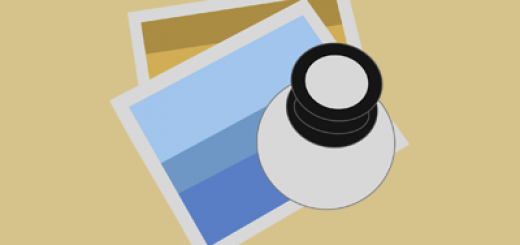Cara Screenshot Pada Mac OS / OSX
Mukharom.com – Screenshot merupakan hal yang penting untuk saat ini, dengan melakukan screenshot kita dapat berbagi tampilan, memperlihatkan bukti ataupun hal lain. Sebelum menggunakan Macbook dan masih menggunakan Windows, screenshot cukup mudah dengan menekan tombol Print Screen. Setelah beralih menggunakan Macbook dan Mac OS, saya cukup kebingungan karena tidak adanya tombol tersebut.
Screenshot pada Macbook atau Mac OS sangatlah mudah, Mac OS telah mengikutsertakan aplikasi Screen Capture dalam sistemnya yang jauh lebih baik dibanding windows. Ada 4 metode yang dapat anda pilih dalam melakukan Screenshot pada Mac OS. Bagaimana Screenshot pada Macbook / Mac OS ? Mangambil Screenshot di Mac sangatlah mudah, cukup tekan beberapa tombol kombinasi pada Keyboard. Untuk lebih jelasnya simak tutorial berikut.
Opsi 1 : Full Screen Screenshot
Untuk mengambil Screenshot secara Full Screen, silakan ikuti langkah berikut:
- Tekan Shift + Command (⌘) + 3
- Secara default, file hasil screenshot akan tersimpan di desktop
Opsi 2 : Screenshot Berdasarkan Area yang Dipilih
Untuk mengambil Screenshot area yang hanya dipilih / seleksi ikuti langkah berikut :
- Tekan Shift + Command (⌘) + 4
- Maka kursor akan berubah, silakan drag n drop pada area yang ingin di screenshot
- Secara default, file hasil screenshot akan tersimpan di desktop
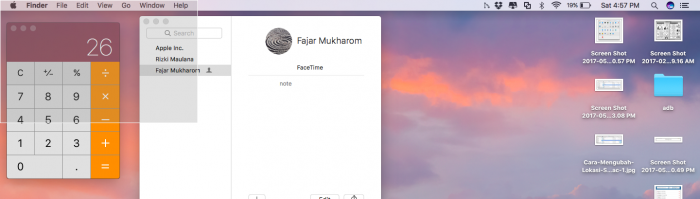
1.1 Screenshot pada area yang dipilih di Mac OS
Opsi 3 : Screenshot pada Window yang Dipilih
Jika anda menginginkan Screenshot pada salah satu window yang dipilih, ikuti langkah berikut :
- Tekan Shift + Command (⌘) + 4
- Kemudian lepas dan tekan tombol Space
- Jika sudah maka kursor akan berubah menjadi gambar kamera, pilih pada salah satu Window yang ingin di Screenshot
- Jika sudah klik pada window tersebut
- Secara default, file hasil screenshot akan tersimpan di desktop
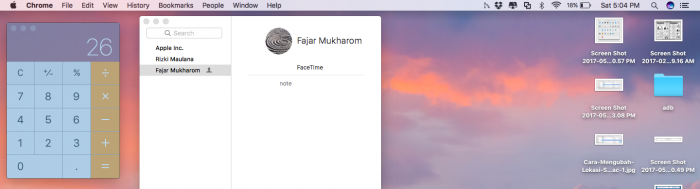
1.2 Screenshot pada Window yang dipilih
Opsi 4 : Menggunakan 3rd App
Opsi lain jika anda merasa tidak puas dengan aplikasi Screenshot bawaan Mac OS, anda dapat menggunakan Aplikasi tambahan untuk melakukan Screenshot. Salah satu rekomendasi aplikasi untuk melakukan Screenshot dari saya yakni Lightshot Screenshot.
Salah satu kelebihan dari aplikasi tersebut, yakni sudah dilengkapi dengan aplikasi Photo Editor bawaan Lightshot. Jadi, aplikasi tersebut sangat cocok bagi kamu yang suka buat tutorial dalam bentuk photo / screenshot. Anda dapat menambahkan lingkaran ataupun kotak-kotak berwarna untuk memperjelas tutorial anda.
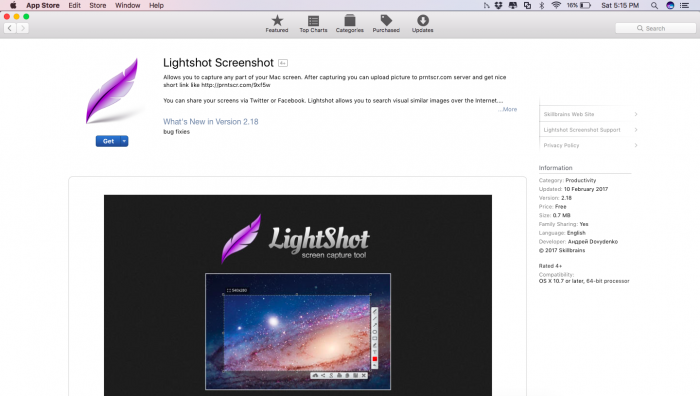
1.3 Aplikasi Lightshot Screenshot tersedia di App Store
Aplikasi Lightshot Screenshot tersebut tersedia di App Store secara Gratis, anda dapat mendownload nya langsung melalui Macbook anda. Silakan klik link berikut https://itunes.apple.com/id/app/lightshot-screenshot/id526298438?mt=12
Jadi anda pilih Screenshot menggunakan aplikasi bawaan Mac atau 3rd App ? Silakan share pengalaman anda di komentar.
Secara default file hasil screenshot akan disimpan di desktop, jika anda ingin merubah lokasinya silakan baca Cara Mengubah Lokasi Screenshot Pada Mac OS. Jika merasa tulisan ini bermanfaat, saya tidak keberatan jika anda melakukan share tulisan ini 😉
Have a nice day!